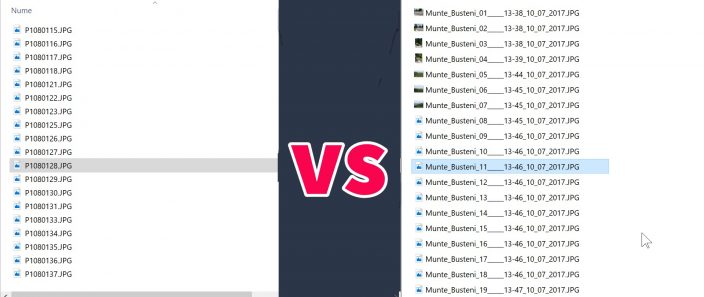
Qual é o tutorial em vídeo "Renomeando muitas imagens ou arquivos de uma vez"?
O tutorial em vídeo é sobre como renomear muitas fotos ou arquivos de uma só vez. Especificamente como renomear arquivos de algo incompreensível para nomes significativos; e isso para vários arquivos ao mesmo tempo.
Por que renomear fotos, arquivos de vídeo ou outros arquivos?
Certamente você notou isso quando tiramos fotos com uma câmera; seja câmera compacta, dslr, sem espelho ou mesmo telefone, os arquivos gerados têm um nome como “P108493.jpg” ou “DSG0985.jpg”.
Esses são nomes de arquivos que não fazem sentido; o que não indica nada para nós sem ver o que o arquivo contém.
É exatamente por isso que é uma boa ideia renomear arquivos; e, para não perder tempo, vamos renomeá-los todos de uma vez.
Eu tenho para você dois métodos de renomear várias fotos
Método 1 de renomear fotos de grupo:
Mesmo no Windows Explorer, podemos renomear várias fotos ao mesmo tempo. Tudo o que precisamos fazer é selecionar todos os arquivos que queremos renomear, pressionar F2 (ou clicar com o botão direito do mouse / renomear).
Em seguida, escolhemos um nome que nos diz onde as fotos são tiradas e em que período. Por exemplo “Munte_Busteni_Iulie_2017”, e depois de terminar, pressiono enter.
Mais tarde, perceberemos que todos os arquivos foram renomeados; além disso, cada um recebeu um número único (1), (2), (3) etc.
Método 2 para renomear imagens ou arquivos de grupo:
Aqui vamos usar um aplicativo gratuito que é muito interessante; no sentido de que ele pode extrair dados diferentes de exif; dados que podemos exibir no nome que escolhemos.
Achei extremamente útil escolher um nome que descrevesse a localização; além de usar a data e a hora exatas em que a foto foi tirada. Assim, você pode encontrar imediatamente uma foto tirada na manhã de 3 de julho de 2018; sem olhar para as fotos, por exemplo.
Aplicativo de renomeação de fotos em grupo:
Tutoriais relacionados:
- Windows Share no Android - arquivos, pastas e partições de rede
- Como copiar suas fotos móveis para um PC sem fio Wi-Fi
- Arquivos GO GO arquivos com transferência de arquivo Wi-Fi direto
- Encontrar e apagar arquivos duplicados, fotos, vídeo ou documentos, tudo de uma vez
- Como limpar e espaço liberação no Windows
- fotos salvamento automático e documentos seguros com SyncToy
- Como excluir Windows.old após a reinstalação ou atualização
- Mapa da memória do tutorial, um limpador de disco para um crescimento inteligente Android







Tutorial útil.
Seria interessante e um aplicativo para organizar todas as suas fotos pessoais de maneira semelhante ao que o Google Fotos faz apenas offline. Por exemplo, digamos 500 fotos tiradas em dias diferentes, e o software as organiza em pastas separadas para cada dia.
Ou todos os tipos de álbuns, por exemplo, para ler a data em que as fotos foram tiradas e eu para selecionar as fotos tiradas entre 14 e 22 de julho e colocá-las em uma única pasta com o nome "x" e assim por diante
Talvez você saiba algo assim
Adebis Photo Sorter faz isso.
útil este programa. Obrigado.
hi.a revisão na tronsmart t6 max?